U盘随着科技的发展,走入我们日常,担当着重要的角色,但是也会出现一些问题,例如很多朋友把U盘插电脑的时候发现U盘没反应,这是怎么回事呢?u盘插电脑没反应怎么办呢?该怎么修复U盘,下面,小编就为大家带来U盘修复经常。
U盘虽然在我们的日常生活,工作中出现,经常用来储存一些重要的文件资料,但是不可避免的由于错误操作,导致计算机不能识别U盘。这样U盘的重要的数据就有可能是会因此而失去,该怎么办呢?下面,小编就来跟大家聊聊如何修复故障的U盘。
u盘如何修复
右键“桌面计算机”图标,选择“管理”。
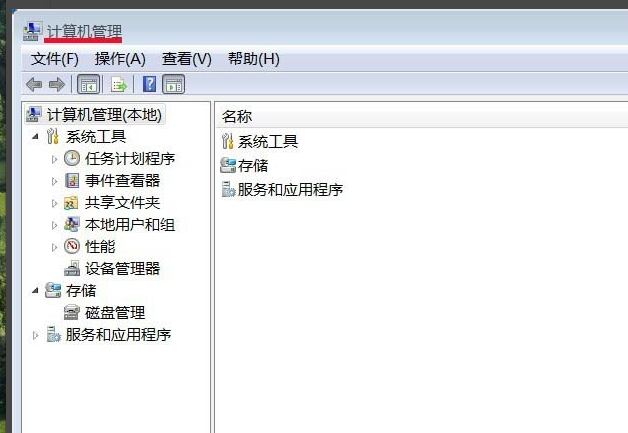
修复电脑图解1
在“计算机管理”窗口找到:存储,点存储前面的小三角
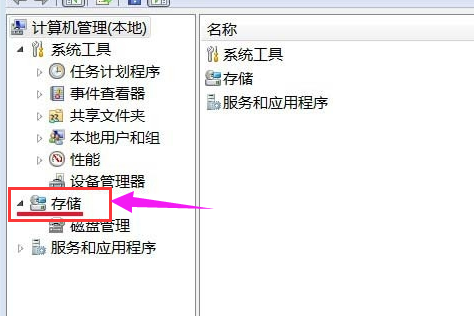
修复电脑图解2
点击:磁盘管理

u盘故障电脑图解3
右键点击:125MB,未分配的区域,点:新建简单卷(I),再点击:下一步
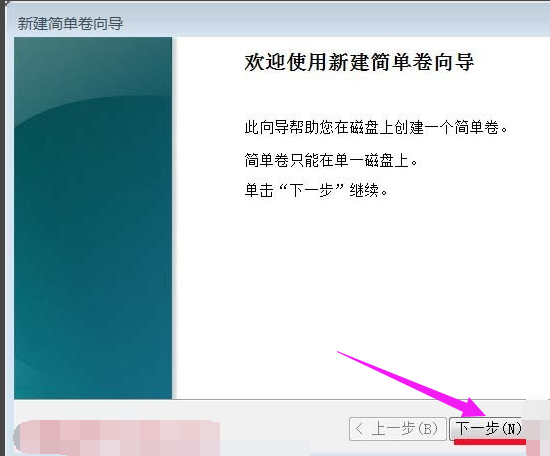
u盘故障电脑图解4
在新建简单卷向导窗口“指定卷大小”,再点击:下一步
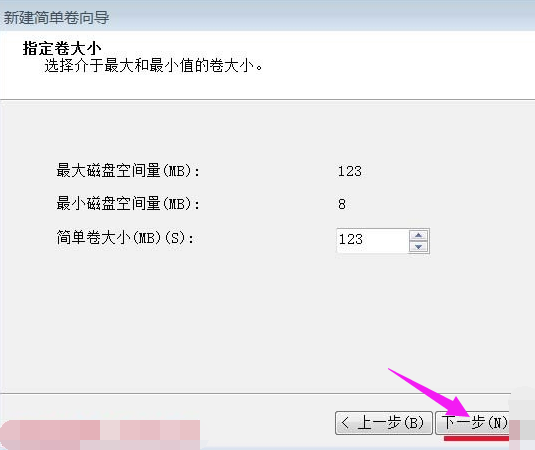
u盘故障电脑图解5
再点击:下一步
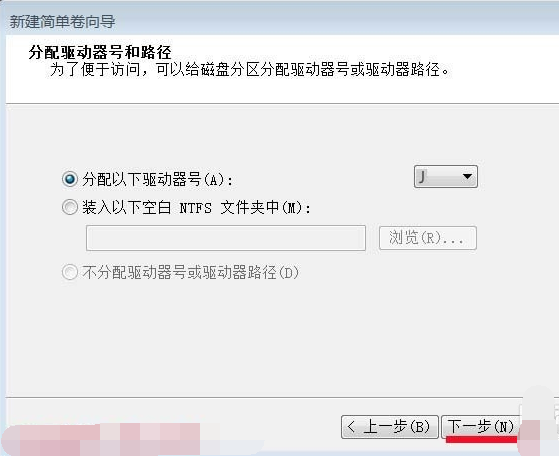
u盘电脑图解6
格式化分区点:按下列设置格式化这个卷,在执行快速格式化(P)前面打勾,再点击:下一步
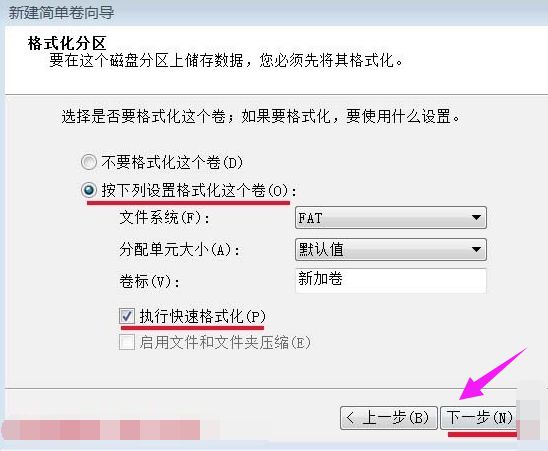
u盘故障电脑图解7
待格式化完成后,点击:完成,关闭向导窗口
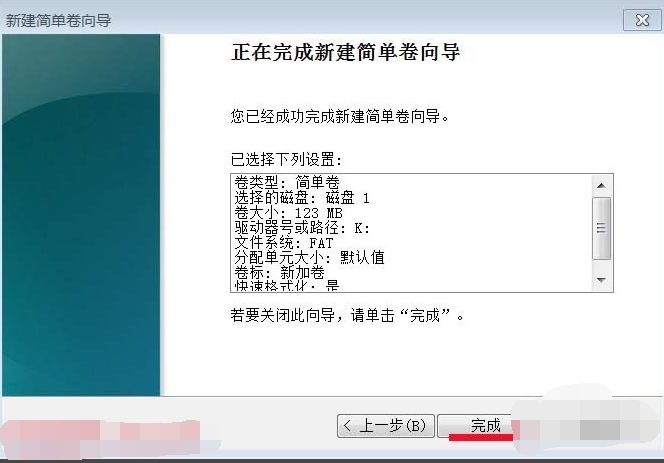
u盘电脑图解8
磁盘1右边的(J)125MB FAT 状态良好(主分区),U盘修复完成。

u盘修复电脑图解9
以上就是分享给大家的修复U盘的经验了。
Copyright ©2018-2023 www.958358.com 粤ICP备19111771号-7 增值电信业务经营许可证 粤B2-20231006